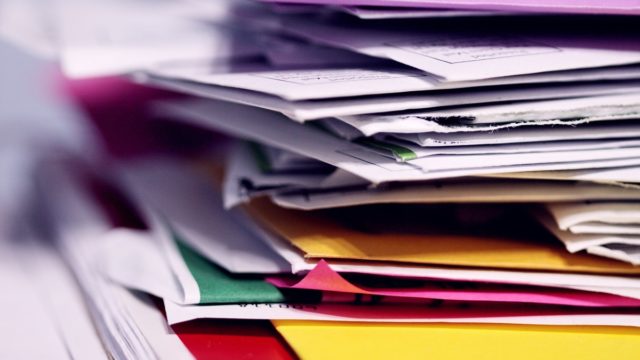紙文書の電子化にはスキャナーを使うと非常に便利ですが、1、2枚の紙だったらスキャナーでスキャンするよりスマホのカメラで撮った方が手軽かもしれません。
そこで今回は、スマホで紙文書を電子化できるスキャンアプリを3つ紹介しますので、まだスキャンアプリを使ったことない方はぜひ使ってみてください。
アプリではなくスキャナーを使いたい方は、スキャナーの選び方を以下の記事に書きましたので、ぜひこちらもご覧ください。

目次
スマホで紙文書を電子化できるスキャンアプリ3選
王道中の王道の3つを紹介します。
奇をてらったアプリは紹介しませんので、この中のどれか一つをインストールしてもらえればOKです。
- Office Lens
- Adobe Scan
- Googleドライブ
上から順に、Microsoft、Adobe、Googleの公式アプリです。もちろん無料で使えますよ。
そもそもスキャンアプリって?
スキャンアプリとは、カメラで撮った紙文書を、スキャナーでスキャンしたような可読性に優れた画像にしてくれるアプリです。
- 文字などをしっかり読めるように補正する
- 斜めに撮った紙文書も真っ直ぐに補正する
- 自動で文字をOCR(文字認識)して検索可能にする
などの機能があります。
基本的な流れは、
- 自動で紙文書を検出(矩形検出)
- 自動で真っ直ぐにする(台形補正)
- 自動で明るさや文字の強調処理など
- OCRする
の流れです。
画像はPDFやJPEGファイルなどで出力されます。
それでは難しいことは置いておいて、アプリの紹介に移ります!
Office Lens
Office Lensは、Microsoft社の公式アプリです。
このOffice Lensは、インストールしたらすぐに使えます。利用は無料です。
アカウントを作ったり、メールアドレスを登録したりなんて作業は不要なんです。
使い方は簡単で、アプリを起動するとカメラが起動するので、

このようにスキャンしたい紙に向かってカメラを向けると、その紙を自動で検出して、オレンジの枠が付きます。
このオレンジの枠部分を切り取るので、うまく枠を当てはめて撮影してください。
下の丸い白ボタンを押して撮影すると、以下のように自動で、真っ直ぐに上から見たような画像に補正してくれます。
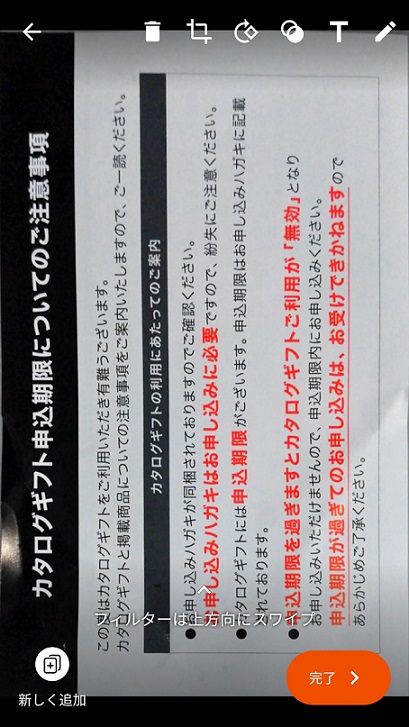
あとは完了ボタンを押して保存すればOKです。
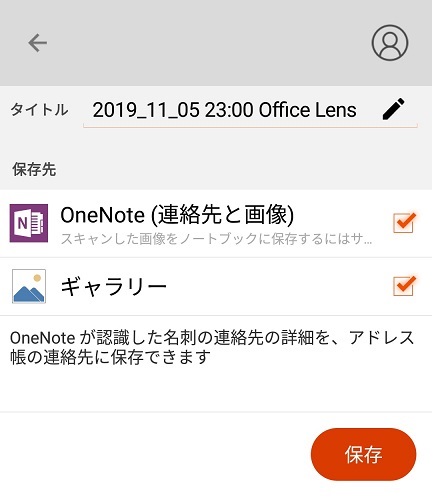
スマホ内のギャラリーに保存することもできますし、OneNoteと連携して保存することもできます。WordやExcelファイルに変換してOneDriveに保存もできます。
Adobe Scan
Adobe ScanはAdobe社の公式アプリです。
このアプリを使うためには、Adobeのアカウントが必要です。利用は無料です。
Adobeアカウントを持ってない方は新規に作る必要がありますので、アカウント作るのやだなーと思う方はOffice Lensのほうがいいかもです。
ただ、これは私の体感なのですが、OCR機能はAdobeが一番精度が良かった気がします。
たくさんの紙文書をスキャンして、かつ中身を文字列で検索かけて探したい!って方にはこのAdobe Scanがオススメです。
Googleドライブ
Googleドライブはその名の通りGoogleが提供しているアプリです。
実はGoogleドライブの機能の一つにスキャン機能があります。
GoogleドライブはAndroidスマホなら標準でアプリが入っていると思いますので、起動してGoogleアカウントでログインすればすぐに使えますね。
使い方は簡単で、アプリを起動したら右下のプラスマークをタップします。
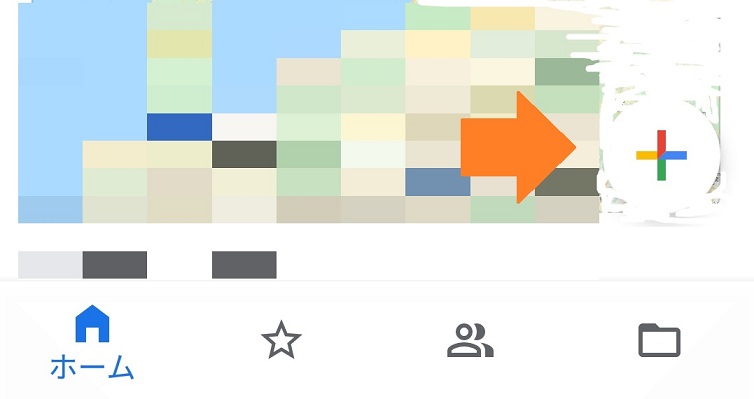
そしてスキャンをタップすればカメラが起動しますので、紙文書を撮影すると、自動で紙のサイズで切り取られます。
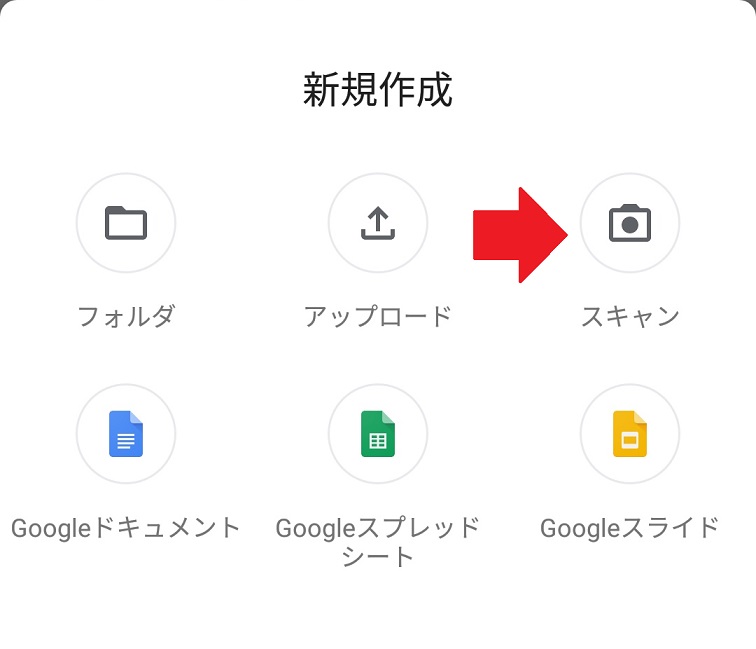
使い方はこれだけです。簡単ですよね。
Androidユーザーで、追加のアプリ入れたくないなーという方にはGoogleドライブがオススメです。
結局どのアプリがいいのか?
結論、正直この3つの中なら
どれでもいいです。
どのアプリもそれなりのスキャン画像が得られますので、一番手軽なOffice Lensがいいのではないかと思います。
Office Lensはログイン不要で手軽に導入できますし、GoogleドライブはAndroidユーザーならそもそも最初からアプリがあるはずなので、すぐ使えます。Adobeユーザーなら、Adobe製品で統一するのもいいと思います。
まとめ
今回は、まだスキャンアプリを使ったことない方に向けて、スマホで紙文書を電子化できるスキャンアプリを3つ紹介しました。
どれもとても使いやすくてすぐにキレイな電子データが得られますので、ぜひ試してみてください。
そしてスキャンアプリで物足りなくなったら、実物のスキャナーを検討してみることをオススメします!